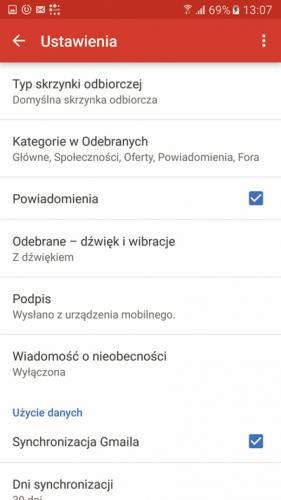Zawsze na bieżąco

W panelu ustawień Androida naciśnij opcję Powiadomienia. Obok każdej wyświetlonej aplikacji znajduje się przełącznik pozwalający na całkowite zablokowanie powiadomień.
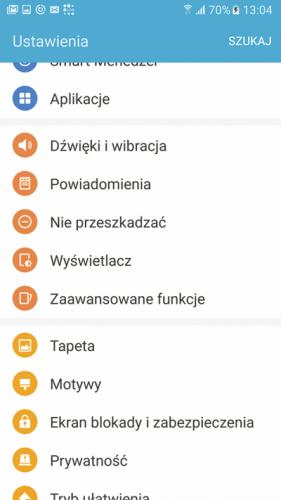

Jeśli chcesz dopasować rodzaj powiadomień do własnych preferencji, w panelu Powiadomienia naciśnij ZAAWANSOWANE. Następnie kliknij wybraną aplikację, aby wyświetlić opcje. Jeśli odznaczysz Podglądy w wyskak. oknach, powiadomienia nie będą pojawiały się w trybie HUD, czyli ponad oknem aktywnej aplikacji.
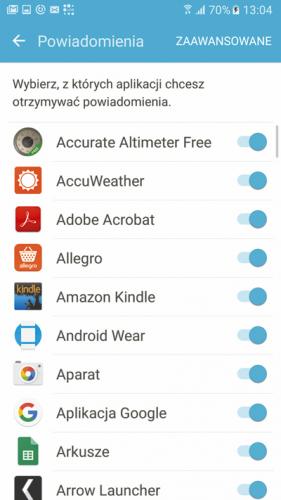

Możesz też skorzystać z polecenia Ukryj na ekranie blokady, żeby zmniejszyć zaśmiecenie ekranu startowego. Niektóre apki pozwalając wyświetlić Więcej ustawień, gdzie wybierzesz dźwięk lub wyłączysz wibracje towarzyszące komunikatom.

Aplikacje generujące wiele powiadomień, jak Facebook i Gmail, mają własne ustawienia, które pozwalają kontrolować m.in. użycie sygnalizacyjnej diody LED. W ustawieniach aplikacji Facebooka jest sekcja Powiadomienia, gdzie możesz wyłączyć wibracje, sygnalizacje diodą, a także precyzyjnie określić, o jakich aktywnościach chcesz być informowany poprzez powiadomienia.
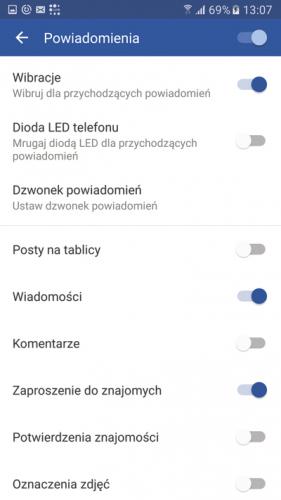

W ustawieniach aplikacji Gmail kliknij nazwę konta (adres email), a następnie: Odebrane - dźwięk i wibracje. Możesz wyłączyć Wibracje, a także zrezygnować z powiadomień o każdej nowej wiadomości. Wiele innych aplikacji ma podobne narzędzia do ograniczania liczby powiadomień.